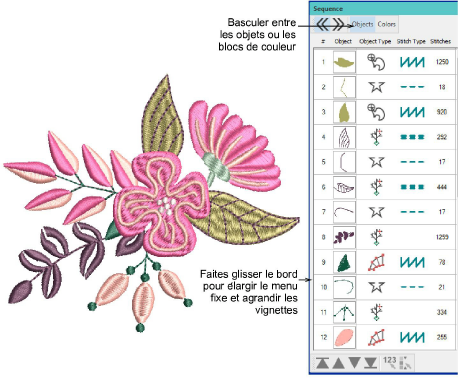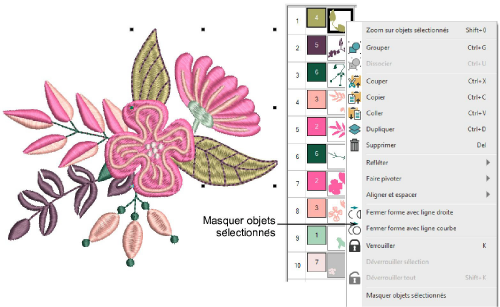Afficher les couleurs et objets
Le docker Mettre en séquence offre un moyen facile de afficher les blocs de couleur et les objets individuels dans un dessin de broderie. Utilisez les boutons ‘Basculer’ de la barre du docker Mettre en séquence pour basculer entre les blocs de couleur et les objets individuels. Faites glisser le bord du menu fixe pour élargir la vue et agrandir les vignettes.
Utilisez les boutons ‘Afficher’ pour développer le docker et obtenir plus ou moins de détails. L’affiche détaillée fournit des informations sur chaque bloc de couleur ou objet dans le dessin de broderie – couleur, type de, application du type de point, numération de points, etc. Les types d’objets correspondent aux méthodes de saisie utilisées lors de leur création :
|
Type d’objet
|
Utiliser
|
|

|
Forme remplie
|
Utilisez l’option Numériser forme fermée pour créer des formes fermées à l’aide de points de remplissage. Voir également Méthodes d’entrée.
|
|

|
Forme d’un contour
|
Utilisez Numériser ligne ouverte pour créer un rang de passage, ou d’autres points de contour, le long d’une ligne numérisée. Voir également Méthodes d’entrée.
|
|

|
Objet branché
|
Utilisez Branchement pour mettre automatiquement en séquence les contours sélectionnés afin d’optimiser le processus de broderie. Voir également Connexions de broderie.
|
|

|
Objet en bloc
|
Utilisez Numériser > Numériser des blocs pour numériser des formes de largeur variable avec des points tournants. Voir également Méthodes d’entrée.
|
|

|
Objet fermé à main levée
|
Utilisez Numériser > Forme fermée à main levée pour tracer des formes fermées à l’écran en utilisant les paramètres de point en cours afin de donner une apparence de tracé-main. Voir également Broderie à main levée.
|
Utilisez le menu contextuel dans le docker Mettre en séquence pour cacher des objets.La commande est également disponible dans le menu Réorganiser. Utilisez le même menu pour « masquer les objets non sélectionnés », ce qui a pour effet de cacher tous les objets sauf celui que vous avez sélectionné. Pour révéler tous les objets cachés, sélectionnez Démasquer tout.
Note : Le docker Mettre en séquence fournit diverses techniques de séquençage d’objets ou de blocs de couleurs entiers dans un dessin. Voir également Fractionner des objets.